Când instalați prima dată Ubuntu și rulați Bash onWindows 10, fereastra consolei are un fundal negru solid, cu text alb. Puteți schimba culoarea atât a fundalului, cât și a textului în același mod în care îl puteți face cu promptul de comandă adică, faceți clic dreapta pe bara de titlu și selectați Proprietăți. Accesați fila Culori și veți putea selecta o culoare diferită pentru fundal și text. Există un alt truc pe care îl poți face cu fundalul; reduceți-i opacitatea. Iată cum.
Rulați consola Bash, faceți clic dreapta pe bara de titlu și selectați Proprietăți.

În fereastra Proprietăți care se deschide mergeți laFila Culori și veți vedea un nou glisor „Opacitate” în partea de jos. Puteți seta opacitatea la 30%. Când opacitatea este redusă fundalul ferestrei Bash devine mai transparent și puteți vedea desktopul din spatele ei. Arată frumos când lucrați, dar aici există o problemă nefericită.
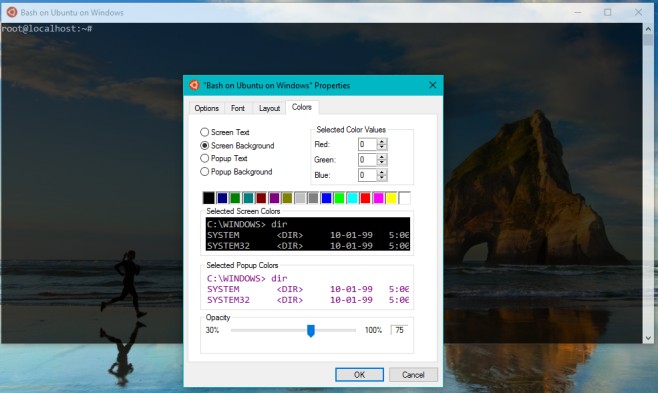
Opacitatea este redusă atât pentru fundaliar textul. Din anumite motive, Microsoft a considerat că utilizatorii vor dori să tasteze text aproape imposibil de citit pe un fundal deja transparent. Nu putem nitpick prea mult aici, deoarece aceasta este o Previzualizare Build și este de așteptat „bug-uri”, chiar și cele care sfidează logica. Să sperăm că Microsoft curăță acest lucru. Puteți reduce opacitatea la 75% și este ușor să lucrați, oferindu-vă un vârf frumos al fundalului dvs. de desktop. Puteți urmări exemplul și puteți face același lucru cu promptul de comandă.













Comentarii